2023-08-09 09:27
Win7系统怎么调节显卡风扇转速?
有的时候我们想给win7系统调节一下显卡风扇转动的速度,要怎么操作呢?对于这个,小编我这里有妙招,小伙伴们敢不敢兴趣呀,感兴趣的话就和小编一起来看看win7怎么调节显卡风扇转速吧。
最近在一些网上商店上看到小伙伴的售后评价里有个问题的议论度还蛮高的,那就是win7怎么调节显卡风扇转速。对于这个问题,小伙伴们的意见看法都不同,所以为了小伙伴能够更加准确的解决问题,小编接下来就告诉你们win7怎么调节显卡风扇转速。
1.先打开控制面板,然后点系统和安全。
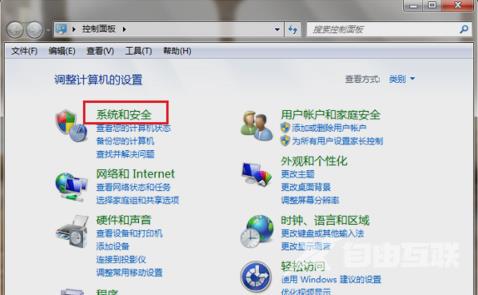
2.点击去之后,再点电源选项。
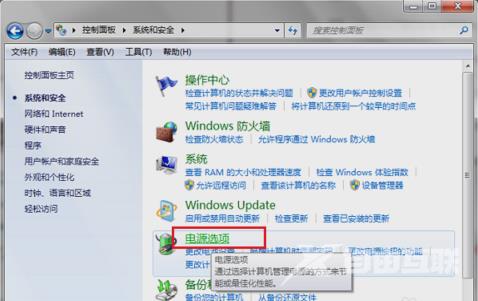
3.打开之后,勾选高性能,再点击旁边的更改计划设置。
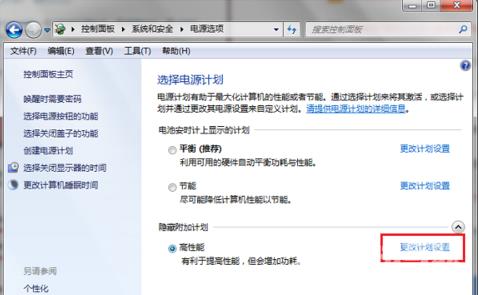
4.进去之后,点击更改高级电源设置。
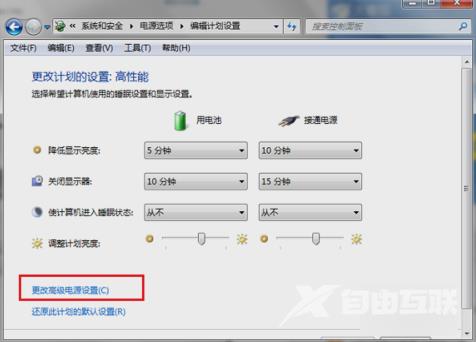
5.点进去之后,点击处理器电源管理,再点系统散热方式,如下图所示。
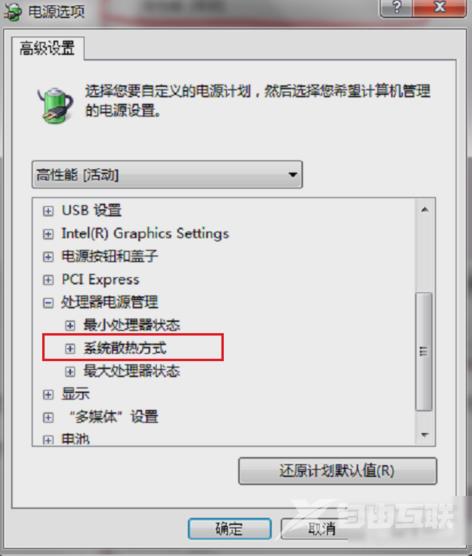
6.点开之后,可以看到笔记本电脑有使用电池和接通电源两种情况,可以设置散热方式为被动或者主动,设置主动会让风扇一直保持在一个较高的转速,设置被动只有在CPU的热量高的时候才加快转速,一般默认是主动,如果想降低风扇转速的话,可以设置被动,如果想散热效果的话,可以设置主动。设置好了之后,点确定即可。
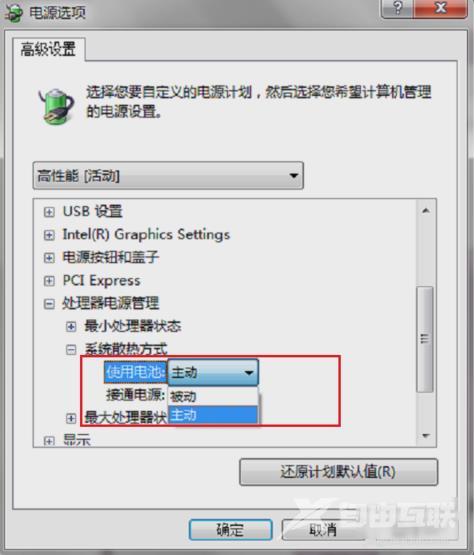
那么这就是设置显卡风扇转速的方法啦~~~
阅读本文的人还阅读: